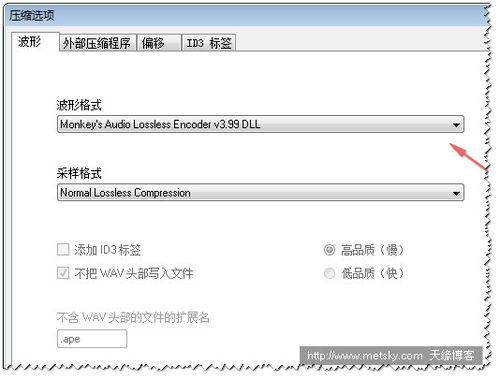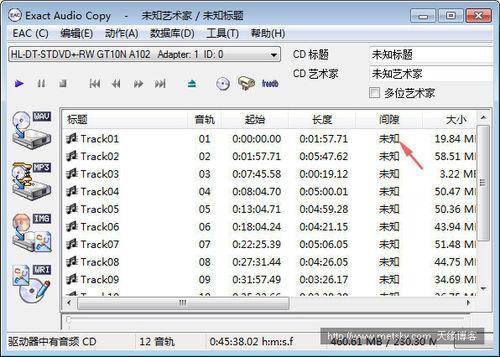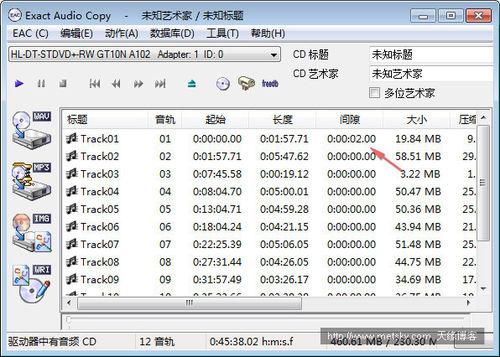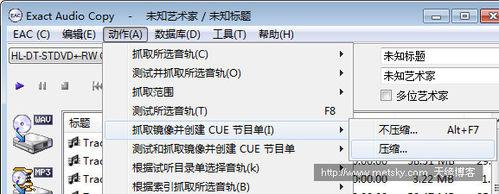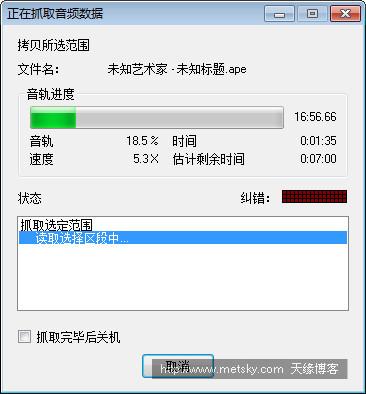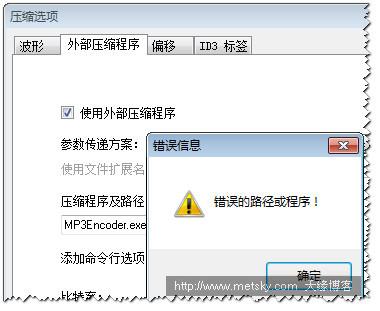用EAC抓軌音訊CD製作APE?
Exact Audio Copy是一款非常不錯音訊CD抓軌軟體,支援標準的CD/DVD-ROM驅動器和精準的抓取錯誤提示,完全免費(非商業用途),很多音樂發燒友都喜歡使用這款軟體從CD製作APE或MP3、WMA、WAV音樂。本文演示在EAC上分別從CD音樂光碟製作APE全過程,還有些深入處理選項,比如取樣偏移矯正等以後再介紹,大家自己有空先摸一摸。
基礎閱讀:
FLAC音樂格式、
製作及播放、
常見音訊、視訊、字幕格式介紹
一、必備軟體及外掛
Exact Audio Copy - 主程式,官方網址:下載後安裝。
Monkey's Audio - APE壓縮格式支援庫,官方網址(下載後安裝。
WNASPI32.DLL - 這是什麼檔案?WNASPI32.DLL是Advanced SCSI高階SCSI程式設計介面(ASPI)管理檔案,下載後複製到EAC目錄下可以開啟EAC的ASPI支援,如果你的EAC(包括其它燒錄、抓軌軟體)可以正常使用,就沒有必要安裝這個ASPI驅動(完整驅動還包含其它幾個檔案),關於ASPI使用支援:ASPI全攻略
二、從音樂CD製作APE
執行EAC,修改壓縮選項
點選選單EAC,選擇“EAC壓縮選項”,點選“波形”選項卡(如果出現錯誤,請參考下文解決方法),波形格式選擇Monkey's Audio Lossless Encoder,這個選項要安裝上文的Monkey's Audio軟體之後才會有,如下圖:
至於EAC選項中的抓取品質等引數,不需要修改,只有CD碟遇到讀取錯誤、CD碟本身太花或是自己想“折騰一下”時,可以考慮調整一下。
插入音樂CD並等待列表讀取結束
如下圖,因為靜音間隙仍未檢測,所以為“未知”狀態。
間隙檢測
如需對間隙進行處理(比如濾除間隙等),可以首先檢測一下當前靜音間隙,方法:點選選單“動作”-檢測靜音間隙,檢測完成後,會更新當前顯示列表,如下圖。上圖是我的《英格瑪》,這套音樂單首曲目間連貫性非常好,幾乎全是無間隙的(本碟第一首有兩秒),過度也非常自然,播放時幾乎感覺不到樂曲切換。
開始製作APE
點選選單“動作",選擇“抓取映象並建立CUE節目單”——“壓縮...”,這將整碟抓取為單個APE檔案,如果只想抓取單個音軌,選擇“抓取所選音軌”即可,如下圖:
設定目標APE、CUE檔案儲存位置,輸入檔名
比如mymusic.ape,並確認,抓取過程如下圖:
抓取CD音軌完畢
上文設定保持的資料夾內會有兩個目標檔案,一個APE波形檔案和一個CUE節目單檔案,CD音軌抓取完畢。
三、附錄
如何修改EAC介面顯示語言
如果是從官方下載的EAC,預設安裝後介面是英語,如需調整EAC語言,依次點選選單EAC\EAC選項\常規選項卡,下面有個EAC語言選擇,設定為Simplified chinese並點選確定即可。
為什麼點選“波形”選項卡會報告“錯誤的路徑或程式”提示
錯誤提示如下圖,請把外部壓縮程式選項卡中的“使用外部壓縮程式”核選框取消即可。